Jak usunąć automatyczne kopie zapasowe zdjęć na Androida

Wygodnie jest robić zdjęcia za pomocą telefonów z Androidem; jednak ograniczona pamięć może nas zwariować. Gdy sprawdzisz pamięć telefonu z Androidem, odkryjesz, że zdjęcia z automatycznej kopii zapasowej zajmują zbyt dużo miejsca. Jeszcze bardziej frustrujące jest to, że nie można bezpośrednio usuwać obrazów z automatycznej kopii zapasowej. Nie martw się! W tym samouczku pokażemy Ci, jak usunąć zdjęcia z automatycznej kopii zapasowej z telefonu z systemem Android. Mówiąc o obrazach z automatycznej kopii zapasowej, mamy na myśli, że Google oferuje usługę automatycznej synchronizacji dla urządzeń z Androidem. W każdym razie możesz postępować zgodnie z naszymi przewodnikami i usuwać wszystkie automatyczne kopie zapasowe zdjęć. Gdy uzyskasz więcej bezpłatnego miejsca, Twój telefon z Androidem będzie działał szybciej.
- Część 1. Gdzie przechowywane są obrazy z automatycznych kopii zapasowych
- Część 2. Usuń zdjęcia z automatycznej kopii zapasowej na Androidzie
- Część 3. Wyczyść automatycznie zapisane obrazy z Google
- Część 4. Wymaż dane automatycznego tworzenia kopii zapasowych z serwera Google
- Część 5. Odzyskaj usunięte zdjęcia na Androida
Część 1. Gdzie przechowywane są obrazy z automatycznych kopii zapasowych
Jeśli otrzymasz telefon z Androidem i założysz konto Google, znajdziesz album Zdjęć Google w galerii zdjęć. Ten folder będzie zapisywać zdjęcia, które fotografujesz na telefonie z Androidem, oraz zdjęcia pobierane online. W rzeczywistości, po dodaniu konta Gmail do telefonu z systemem Android, nastąpi automatyczna synchronizacja wszystkich danych i plików na Dysku Google.
Taka funkcja automatycznego tworzenia kopii zapasowych wydaje się przydatna, prawda? Nigdy nie przegapisz żadnych zdjęć, jeśli wykonasz je w chmurze. Ale czy możesz sobie wyobrazić, że każde zdjęcie, w tym reklamy automatycznie pobierane i nieudane zdjęcia, na telefonie z Androidem będą przesyłane i zapisywane na stałe? Jeśli chcesz wyczyścić automatyczne zdjęcia z Picasy lub konta Google na telefonie z Androidem, zróbmy to od razu.
Część 2. Usuń zdjęcia z automatycznej kopii zapasowej na Androidzie
Google nie tylko zsynchronizuje zdjęcia z telefonu z Androidem z chmurą, ale także utworzy album i zapisze w nim obrazy z automatycznej kopii zapasowej. Więc użyje twojej pamięci bez powiadomienia. Może to być powodem, że telefon zawsze ostrzega, że brakuje miejsca.
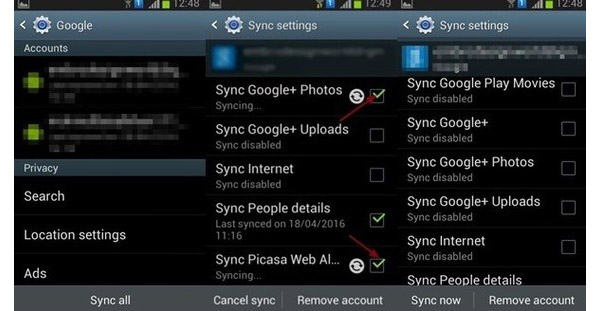
Jak usunąć zdjęcia z automatycznej kopii zapasowej
Otwarte Ustawienia na ekranie głównym Androida i przejdź do Konta Sekcja. Wybierz konto Google i odznacz wszystkie Sync opcje. To zatrzyma funkcję synchronizacji obrazu.
Jeśli chcesz tylko usunąć niechciane zdjęcia z automatycznej kopii zapasowej, możesz przejść do aplikacji Zdjęcia. Wybierz wszystkie zdjęcia, które chcesz usunąć, i dotknij kosza ikona, aby je usunąć. Iść do Zdjęcia Google album, odkryjesz, że usunięte zdjęcia nadal tam są. Musisz usunąć je ponownie.
Jeśli chcesz wyczyścić wszystkie zdjęcia z automatycznego tworzenia kopii zapasowych, musisz przejść do Ustawienia aplikacja. Wybierać Konsultacje na liście menu i przejdź do Menedżer aplikacji. Dowiedzieć się Galeria otwórz aplikację i dotknij Wyczyść dane or Wyczyść pamięć podręczną przycisk, aby usunąć zdjęcia z automatycznej kopii zapasowej z telefonu z systemem Android.
Część 3. Wyczyść automatycznie zapisane obrazy z Google
Jeśli korzystasz z konta Google na urządzeniu z Androidem, zsynchronizujesz dane również z chmurą. Musisz więc wyczyścić dane z automatycznej kopii zapasowej od Google. W przeciwnym razie obrazy z automatycznej kopii zapasowej nadal istnieją. Aby wyczyścić obrazy z automatycznej kopii zapasowej z konta Google, musisz najpierw wyłączyć funkcję synchronizacji na telefonie z Androidem.
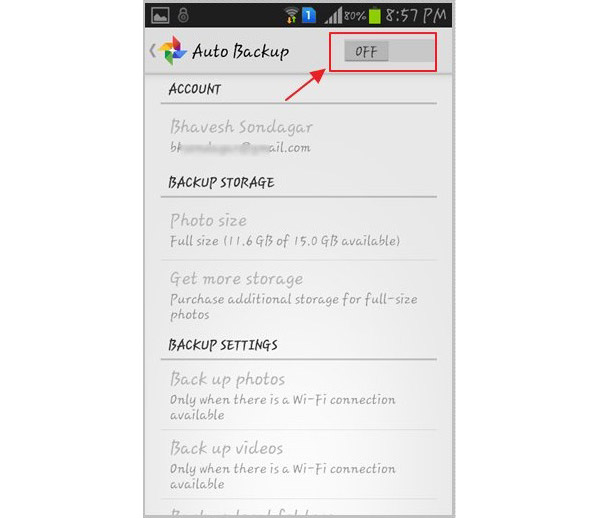
Jak wyczyścić obrazy z automatycznej kopii zapasowej od Google
Iść do ZDJĘCIA na ekranie głównym Androida i otwórz Ustawienia menu.
Dowiedz się Automatycznego tworzenia kopii zapasowych opcja. Stuknij w niego, aby otworzyć ekran ustawień.
Następnie wyłącz Automatycznego tworzenia kopii zapasowych opcją, dotykając przycisku ON / OFF przycisk.
Jeśli gmail na telefonie z Androidem, możesz przejść do aplikacji i posprzątać zdjęcia w folderze o nazwie ZDJĘCIA. W przeciwnym razie możesz uzyskać dostęp do konta Gmail w przeglądarce mobilnej i usuwać niechciane zdjęcia ZDJĘCIA teczka.
Następnie obraz kopii zapasowej zostanie trwale usunięty i nie będzie można go odzyskać.
Część 4. Wymaż dane automatycznego tworzenia kopii zapasowych z serwera Google
Wiele osób martwi się, że Google nadużywa danych z automatycznej kopii zapasowej. Ma to sens, gdy uważasz, że Android stał się największym mobilnym systemem operacyjnym na całym świecie i w Stanach Zjednoczonych. Dla firm marketingowych i agencji dane smartfonów są ogromną sprawą. Możesz więc wymazać dane z automatycznej kopii zapasowej z serwera Google, w tym zdjęcia z automatycznej kopii zapasowej.
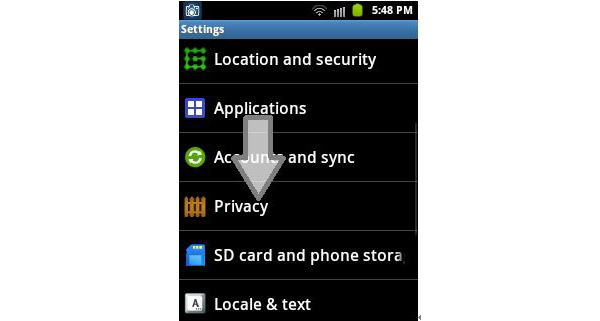
Jak usunąć dane z automatycznej kopii zapasowej z serwera Google
Odblokuj telefon z Androidem i uruchom Ustawienia aplikacja na ekranie głównym.
Poszukaj Prywatności wybierz opcję, aby otworzyć ekran ustawień prywatności.
Wyczyść pole wyboru Utwórz kopię zapasową moich danych dla przywracania kopii zapasowej
Następnie Android wyświetli okno potwierdzenia przerwać tworzenie kopii zapasowych haseł Wi-Fi, zakładek, innych ustawień i danych aplikacji oraz kasować wszystkie kopie na serwerach Google? lub podobna wiadomość. Stuknij w OK Przycisk potwierdzenia, aby całkowicie usunąć dane z automatycznej kopii zapasowej z serwera Google.
Część 5. Odzyskaj usunięte zdjęcia na Androida
Jak powiedziałem wcześniej, funkcja automatycznego tworzenia kopii zapasowych nie umożliwia wybierania zdjęć. Wiele osób wybiera wyłączanie funkcji automatycznego tworzenia kopii zapasowych, aby zaoszczędzić miejsce. Jeśli chcesz użyć usuniętego zdjęcia lub niedbale usunąć zdjęcie, będziesz potrzebować potężnego narzędzia do odzyskiwania zdjęć w systemie Android, takiego jak Tipard Android Data Recovery.
Połącz Androida z komputerem
Pobierz najnowszą wersję Androida Data Recovery z oficjalnej strony i zainstaluj ją na swoim komputerze. Połącz telefon z Androidem z komputerem za pomocą kabla i otwórz narzędzie Android Data Recovery.
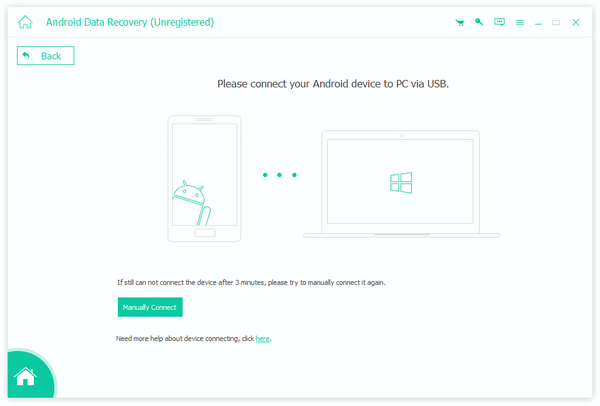
Włącz tryb debugowania USB
Aby odzyskać zdjęcia, musisz włączyć tryb debugowania USB na telefonie z Androidem. Android Data Recovery jest w stanie pokazać szczegółowe instrukcje na podstawie wersji Twojego telefonu.
Wybierz zdjęcia
Następnie zaznacz pola przed Galerią, Biblioteką obrazów lub Zdjęcia w sekcji Media i kliknij Następna , aby przejść do okna szczegółów. Włącz Wyświetlaj tylko usunięte elementy i wybierz usunięte zdjęcia, które chcesz odzyskać.
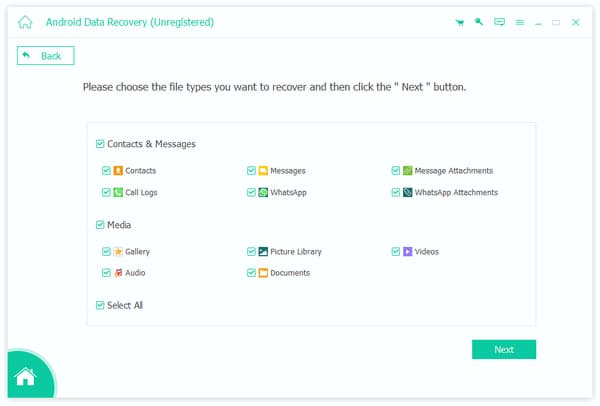
Rozpocznij przywracanie
Po kliknięciu przycisku odzyskiwania u dołu wybrane zdjęcia zostaną przywrócone do galerii zdjęć na telefonie z Androidem.
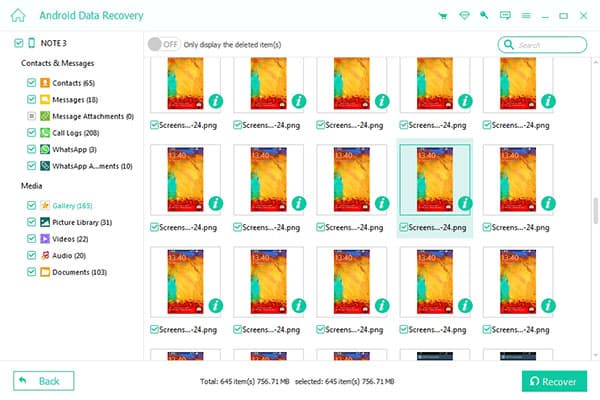
Wnioski
Podobnie jak w przypadku iCloud, Google udostępnia funkcje automatycznego tworzenia kopii zapasowych dla urządzeń z systemem Android. Początkowo ludzie wierzą, że synchronizacja zdjęć z usługą w chmurze może zaoszczędzić sporo pamięci telefonu Android. Ale wady pojawiają się stopniowo w czasie. Android to otwarty system operacyjny, więc wszystko, do czego masz dostęp w przeglądarce mobilnej, można zapisać na telefonie z Androidem, nie powiadamiając Cię. Google zwróci wszystkie te reklamy i ikony automatycznie. A jeśli włączysz funkcję synchronizacji, nie będziesz mógł usuwać kopii zapasowych zdjęć na telefonie z Androidem. Dlatego udostępniliśmy przewodniki pomagające w skutecznym oczyszczaniu obrazów z automatycznych kopii zapasowych.







